- FAULTY_HARDWARE_CORRUPTED_PAGE Windows 10'da güncel olmayan sistem dosyaları veya sürücülerinden kaynaklanan bir BSoD hatasıdır.
- Bu mavi ekranı düzeltmenin en kolay yolu, özel bir araç kullanmak ve tüm sistemi güncellemektir.
- Ek olarak, BIOS'u düşürmenin bazı kullanıcılar için yararlı olduğu kanıtlanmıştır, bu yüzden bunu da deneyin.
- Bu BSoD'ye neden olan sisteminize müdahale etmiş olabilecek yeni yüklenen uygulamaları veya programları görmezden gelmeyin.

- Restoro PC Onarım Aracını İndirin Patentli Teknolojilerle birlikte gelen (patent mevcut İşte).
- Tıklayın Taramayı Başlat PC sorunlarına neden olabilecek Windows sorunlarını bulmak için.
- Tıklayın Hepsini tamir et bilgisayarınızın güvenliğini ve performansını etkileyen sorunları gidermek için
- Restoro tarafından indirildi 0 okuyucular bu ay
Ölümün Mavi Ekranı hataları, muhtemelen karşılaşabileceğiniz en ciddi hatalardan biridir. Windows 10.
Bilgisayarınızı yeniden başlatacaklar ve işinizi bozacaklar, bu nedenle bugün size nasıl düzelteceğinizi göstereceğiz. FAULTY_HARDWARE_CORRUPTED_PAGE BSoD hatası.
Birçok kullanıcı rapor etti FAULTY_HARDWARE_CORRUPTED_PAGE Asus dizüstü bilgisayarlarda hata, ancak Dell veya HP cihazları da etkilenmiştir. Aşağıdaki çözümler tüm cihazlarda etkilidir.
Ek hata varyasyonları MSDN hata denetimi FAULTY_HARDWARE_CORRUPTED_PAGE ve FAULTY_HARDWARE_CORRUPTED_PAGE PUBG. İkinci durumda, PlayerUnknown's Battlegrounds PC oyunu bu hataya neden olur.
FAULTY_HARDWARE_CORRUPTED_PAGE hatasını nasıl düzeltebilirim?
- Windows 10'u güncelleyin ve en son sürücüleri indirin
- Sorunlu sürücüyü yeniden yükleyin
- Sorunlu uygulamaları kaldırın
- BIOS'unuzu eski sürüme geçirin
- Windows 10'u Sıfırla
- Donanımınızı kontrol edin
1. Güncelleme Windows 10 ve en son sürücüleri indirin
- basın Windows Anahtarı + S ve yazın Ayarlar.
- Seç Windows güncelleme.
- Ardından, tıklayın Güncellemeleri kontrol et.

- Windows'unuzun güncelleme işlemini bitirmesini bekleyin.
Belirli donanım ve yazılım sorunları, Ölümün Mavi Ekranı hatalarının görünmesine neden olabilir ve bu tür hataların ortaya çıkmasını önlemek için, en son Windows 10'u indirmenizi şiddetle tavsiye ederiz. güncellemeler.
Güncellemeleri indirmek oldukça basittir ve bunu Windows Update'i kullanarak yapabilirsiniz. Bu güncellemelerin çoğu yeni özellikler ve güvenlik iyileştirmeleri sunar.
Ek olarak, hem donanım hem de yazılımla ilgili hata düzeltmeleri de uygularlar, bu nedenle isterseniz BSoD hatalarının görünmesini önlemek için en son Windows 10'u indirmenizi şiddetle öneririz. güncellemeler.
Windows 10 güncellemeleri sistemin güvenliği için önemli olsa da sürücüler de bir o kadar önemlidir.
Sürücüleri otomatik olarak güncelle
Bilgisayarınız, donanımınızla çalışmak için sürücülere bağlıdır ve uygun sürücüleri yüklemediyseniz, durdurma kodu gibi bir Mavi Ekran Ölüm hatasıyla karşılaşabilirsiniz. FAULTY_HARDWARE_CORRUPTED_PAGE.
Bunu ve diğer birçok BSoD hatasını düzeltmek için, otomatik bir sürücü yükleyici kullanarak en son sürücüleri yüklemeniz şiddetle önerilir.
 En yaygın Windows hatalarından ve hatalarından bazıları, eski veya uyumsuz sürücülerin bir sonucudur. Güncel bir sistemin olmaması gecikmeye, sistem hatalarına ve hatta BSoD'lere neden olabilir.Bu tür sorunlardan kaçınmak için, Windows PC'nizde doğru sürücü sürümünü yalnızca birkaç tıklamayla bulan, indiren ve yükleyen otomatik bir araç kullanabilirsiniz ve kesinlikle öneririz. DriverFix.Sürücülerinizi güvenle güncellemek için şu kolay adımları izleyin:
En yaygın Windows hatalarından ve hatalarından bazıları, eski veya uyumsuz sürücülerin bir sonucudur. Güncel bir sistemin olmaması gecikmeye, sistem hatalarına ve hatta BSoD'lere neden olabilir.Bu tür sorunlardan kaçınmak için, Windows PC'nizde doğru sürücü sürümünü yalnızca birkaç tıklamayla bulan, indiren ve yükleyen otomatik bir araç kullanabilirsiniz ve kesinlikle öneririz. DriverFix.Sürücülerinizi güvenle güncellemek için şu kolay adımları izleyin:
- DriverFix'i indirin ve yükleyin.
- Uygulamayı başlatın.
- Yazılımın tüm hatalı sürücülerinizi algılamasını bekleyin.
- Şimdi size sorunları olan tüm sürücülerin bir listesi sunulacak ve sadece düzeltilmesini istediklerinizi seçmeniz gerekiyor.
- DriverFix'in en yeni sürücüleri indirip kurmasını bekleyin.
- Tekrar başlat Değişikliklerin etkili olması için PC'nizi

DriverFix
DriverFix'i bugün kurarak ve kullanarak Windows'unuzu bozuk sürücülerden kaynaklanan her türlü hatadan koruyun!
Siteyi ziyaret et
Sorumluluk Reddi: Bazı belirli eylemleri gerçekleştirmek için bu programın ücretsiz sürümden yükseltilmesi gerekir.
2. Sorunlu sürücüyü yeniden yükleyin
- Basın Windows Tuşu + X açmak için klavyenizde Yetkili Kullanıcı Menüsü.
- Seç Aygıt Yöneticisi listeden.
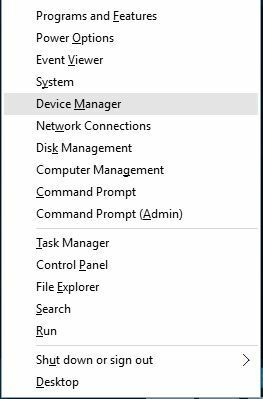
- Ne zaman Aygıt Yöneticisi açılır, kaldırmak istediğiniz sürücüyü bulun, sağ tıklayın ve Kaldır.
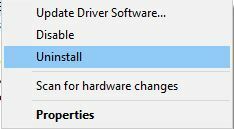
- Varsa, kontrol edin Bu aygıtın sürücü yazılımını silin ve tıklayın TAMAM MI.

Bir sürücüyü kaldırdıktan sonra PC'nizi yeniden başlatmanız gerekir. Bilgisayarınız yeniden başlatıldığında, kaldırılan sürücü varsayılan bir sürücü ile değiştirilecektir.
Varsayılan sürücü iyi çalışıyorsa ve PC'nizde BSoD hataları yoksa, o sürücüyü kullanmaya devam edebilir veya güncellemeyi deneyebilirsiniz.
Kullanıcılar bu soruna kablosuz adaptör sürücüsünün neden olduğunu bildirdi ve sorunlu sürücüyü yeniden yükledikten sonra BSoD hatası düzeltildi.
3. Sorunlu uygulamaları kaldırın
Üçüncü taraf uygulamalar genellikle Mavi Ekran Hatalarının görünmesine neden olabilir, bu nedenle sorunlu yazılımı bulup kaldırmanız önemlidir.
Herhangi bir yazılımı yüklediyseniz veya yakın zamanda güncellediyseniz, onu kaldırmanızı ve bunun hatayı düzeltip düzeltmediğini kontrol etmenizi şiddetle tavsiye ederiz.
Hemen hemen her yazılım bu hatanın ortaya çıkmasına neden olabilir, bu nedenle bazen sorunlu uygulamayı bulmak zor olabilir.
Genellikle, bu tür hatalara virüsten koruma yazılımınız veya güvenlik duvarı, bu nedenle tüm üçüncü taraf virüsten koruma programlarını bilgisayarınızdan kaldırdığınızdan emin olun.
Windows 10'un virüsten koruma yazılımı olarak çalışan Windows Defender ile birlikte geldiğini unutmayın; bu nedenle, tüm üçüncü taraf virüsten koruma yazılımlarını kaldırsanız bile bilgisayarınız tamamen savunmasız olmayacaktır.
Yeni ve daha iyi bir güvenlik aracı edinmekle ilgileniyorsanız, daha yakından bakın en iyi antivirüs yazılımının harika listesi anda alabilirsiniz.
Virüsten koruma yazılımınızı kaldırmak bu sorunu çözmeyebilir, çünkü belirli dosyaları ve kayıt defteri girdilerini kaldırdığınızda geride bırakma eğilimi gösterirler.
Bu nedenle, virüsten koruma yazılımınızı ve ona bağlı kalan dosyaları kaldırmak için özel bir kaldırma yazılımı kullanmanızı şiddetle öneririz.
Birçok virüsten koruma şirketi, web sitelerinde özel kaldırma araçları barındırır, bu nedenle virüsten koruma yazılımınız için bu araçlardan birini indirdiğinizden emin olun.
4. BIOS'unuzu eski sürüme geçirin
Çok az kullanıcı bildirdi FAULTY_HARDWARE_CORRUPTED_PAGE BSoD hatası, BIOS'unuzu düşürerek düzeltilebilir.
Kullanıcılara göre, bazı BIOS sürümleri Asus anakartlarda bu soruna neden olabilir, bu nedenle bilgisayarınızı düşürmek isteyebilirsiniz. BIOS.
BIOS'u düşürmek bazen riskli olabilir, bu nedenle ekstra dikkatli olun ve bilgisayarınızı kontrol ettiğinizden emin olun. anakart ayrıntılı talimatlar için kılavuz.
5. Windows 10'u Sıfırla
- Otomatik Onarımı başlatmak için önyükleme sırasında bilgisayarınızı birkaç kez yeniden başlatın.
- Seç Sorun giderme, sonra Bu bilgisayarı sıfırla, ve Her şeyi kaldır.
- Bir sonraki adıma geçmek için Windows 10 yükleme medyasını yerleştirmeniz istenebilir, bu yüzden bunu yapmaya hazır olun.
- Seç Yalnızca Windows'un yüklü olduğu sürücü, sonra Sadece dosyalarımı kaldır ve tıklayın Sıfırla buton.
- Windows 10 sıfırlamayı tamamlamak için talimatları izleyin.
Bu işlemin C sürücünüzdeki tüm dosyaları sileceğini unutmayın, bu nedenle bir yedekleme oluşturduğunuzdan emin olun.
Windows 10 sıfırlamayı tamamlamak için önyüklenebilir bir USB flash sürücüye de ihtiyacınız olabilir ve kullanarak kolayca bir tane oluşturabilirsiniz. Medya Oluşturma Aracı.
6. Donanımınızı kontrol edin
Bazen bu hatalara donanımınız neden olabilir, bu nedenle, bilgisayarınızla uyumlu olmayabileceğinden, son eklenen donanımları kaldırmanızı şiddetle öneririz.
Yeni bir donanım kurmadıysanız, mevcut bileşenlerinizin düzgün çalışıp çalışmadığını kontrol etmenizi öneririz.
Genellikle bu hatalara RAM neden olur, ancak anakartınız, sabit sürücünüz, ağ bağdaştırıcınız vb. gibi diğer bileşenleri kontrol ettiğinizden emin olun.
Yazılımla ilgili birçok sorun mu yaşıyorsunuz? bizim bir sistem geri yükleme aracına adanmış kapsamlı makale kısa sürede bu sorunlardan kurtulmanızı sağlayacaktır.
Bu nedenle, sorunları gidermeniz için önerilerimiz bunlardı. FAULTY_HARDWARE_CORRUPTED_PAGE BSoD. Adımlardan herhangi birinin yardımcı olup olmadığını yorumlarda bize bildirin.
 Hala sorun mu yaşıyorsunuz?Bunları bu araçla düzeltin:
Hala sorun mu yaşıyorsunuz?Bunları bu araçla düzeltin:
- Bu PC Onarım Aracını İndirin TrustPilot.com'da Harika olarak derecelendirildi (indirme bu sayfada başlar).
- Tıklayın Taramayı Başlat PC sorunlarına neden olabilecek Windows sorunlarını bulmak için.
- Tıklayın Hepsini tamir et Patentli Teknolojilerle ilgili sorunları çözmek için (Okuyucularımıza Özel İndirim).
Restoro tarafından indirildi 0 okuyucular bu ay
Sıkça Sorulan Sorular
Bu BSoD hatası Windows güncellemesi yüklenirken yaşanan sorunlar, güncel olmayan, bozuk veya yanlış yapılandırılmış aygıt sürücüleri, hasarlı veya bozuk sabit disk, kötü amaçlı yazılımlar ve virüsler ve daha pek çok şeyden kaynaklanabilir.
Yapılacak ilk şey, bir Sistem Dosyası Denetleyicisi (SFC) taraması yapmaktır. Buna aşina değilseniz, kılavuzumuzu okuyun. SFC taraması nasıl yapılır.
Sürücünüzü Aygıt Yöneticisi'nden güncelleyebilir veya en yeni sürücü için üreticinin resmi web sayfasını kontrol edebilirsiniz. Ayrıca, burada bir sürücülerin nasıl güncelleneceğine ilişkin kılavuz.
![Windows 10'da FAT DOSYA SİSTEMİ hatası [Tam Düzeltme]](/f/039a322221d8b6f340e5fa2aced892c4.webp?width=300&height=460)

